描述
处置管理是对一件已失去了基本功效、因各种原因无法正常运作的固定资产,从现有固定资产帐户中将其去除所履行的最后一道手续。主要有调拨、丢失、报废和出售等四种处置方式。
只能对已经通过财务审核,进入正式固定资产帐户的资产数据进行处置。
资产处置流程见附页《浙江海洋学院固定资产管理流程图》:之步骤13、14、15、16、18
界面介绍:
固定资产处置管理 窗口:左边为以当前〖操作员管理〗为根的其有权管理的单位树结构,右边分为三个tab页,分别为〖资产浏览〗、〖处置浏览〗和〖处置编辑〗。
操作步骤
进入资产处置界面,点击Tab标签,切换到〖资产浏览〗页
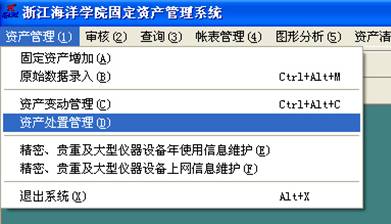
从左边的单位树上点击选择被处置资产所在的单位,
选择要进行处置的资产。在选择的数据第一列的“处置”位置点击选中,一次可选择一条或多条,然后双击已选中的记录,或按下工具栏B上的【固定资产处置 】按钮。
如果你选择的记录已经被处置且没有审核通过,系统会提示你不能再进行处置。
4.然后系统自动切换到固定资产〖处置编辑〗窗口,如下图:
窗口中列出了四种处置方式:报废、丢失、出售和调出。数据窗口下面是一个文本编辑框,用于输入处置原因说明。所要进行变动的主件如果存在附件,则附件同时被处置。设置完处置项目并输入原因后,按下“确定”命令按钮,系统将会进行保存当前处置报告单的操作。
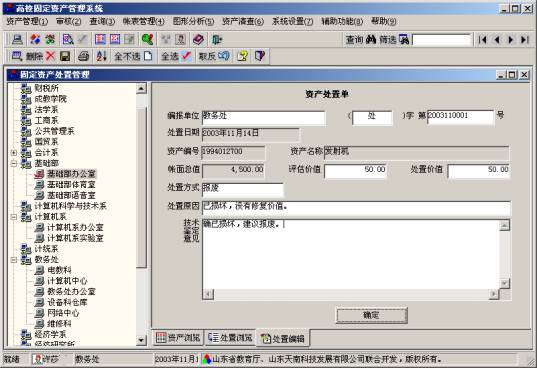
一旦按下【确定】按钮,该变动单将被自动提交归口审核。
【删除 】:按下工具栏B上的【删除 】按钮,或按下处置数据窗口中的【取消】命令按钮,系统将删除当前的处置报告单。
【修改】:双击处置记录列表中的某条记录,就会自动进入〖处置编辑〗窗口,和上面的初次处置一样进行设置,然后确定退出即可。
【资产选择】:在〖资产浏览〗窗口,可以同时选择多件资产同时进行处置操作。除了第四章介绍的Ctrl和Shift组合键的使用外,还可以使用工具栏B上的【  】、【
】、【  】、【
】、【  】三个工具按钮来提高操作速度。
】三个工具按钮来提高操作速度。